PowerPoint-præsentation er blevet brugt i vid udstrækning til erhverv og akademisk overalt i verden. Vi ved alle, at vi kan oprette PowerPoint-præsentationer med billeder, musik, webindhold, tekst og mere. Mens ved du hvordan man laver en PowerPoint trin for trin?
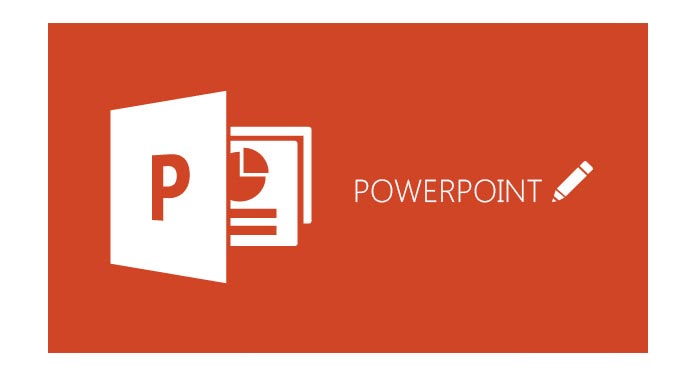
Vil du konvertere PowerPoint-præsentation til video? Du er ikke den eneste. Et lille kendt trick i PPT-software kan gemme PowerPoint-præsentation som video. Du kan dog bemærke, at din PPT-version ikke tillader dig at gøre det. I dette indlæg viser vi dig den bedste måde at oprette PowerPoint-præsentation og omdanne PPT til video på.
I tilfælde af at du ikke ved, hvordan man laver en PowerPoint, i den første del af denne artikel, vil vi vise dig en detaljeret guide til at vise dig processen.
Trin 1Start PowerPoint
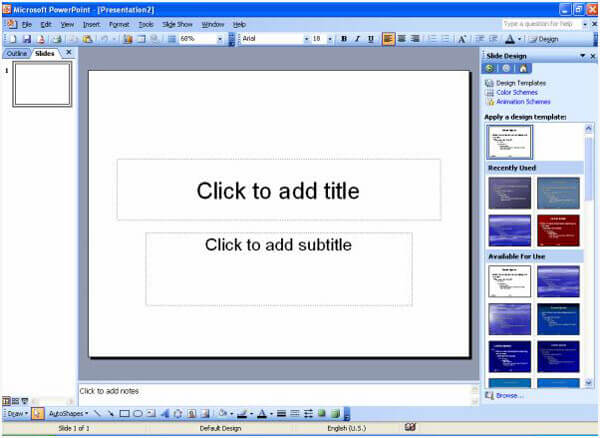
Åbn PowerPoint-softwaren på din computer, og vælg, hvilken slags dokument du vil oprette. Du kan vælge at oprette en tom præsentation. Du kan også gå til "File" øverst på skærmen og klikke på "New". En boks, der siger "Ny præsentation", skal vises på højre side af din skærm.
Trin 2Tilføj PowerPoint-tekst og -titel
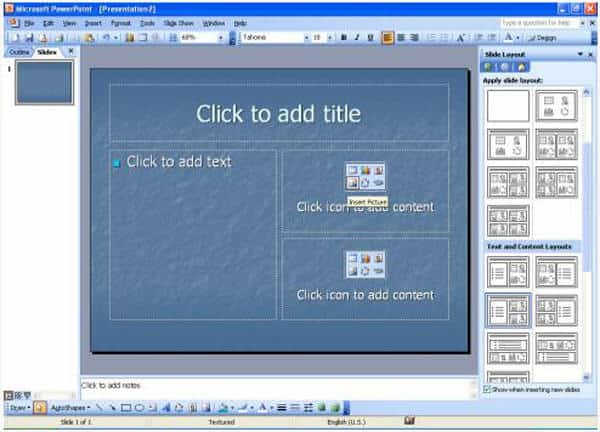
Klik på "Klik for at tilføje tekst" eller "Klik for at tilføje titel" for at tilføje teksten og titlen til PowerPoint-præsentationen.
Trin 3Tilføj billede og andet indhold
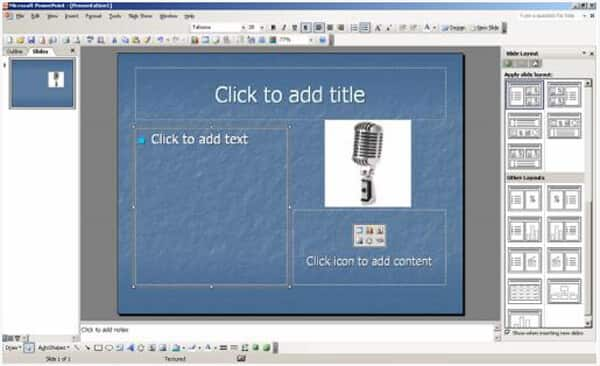
Klik på "Indsæt" på den øverste liste for at tilføje billede, film eller lydfil til PPT. Du kan ændre størrelsen på dit billede ved at klikke på billedet. Billedet har derefter sorte streger omkring det med små bobler eller kasser i hjørnerne. Placer musen over boblerne eller boksene, og klik. Hold musemarkøren nede, og træk billedet til den ønskede størrelse.
Trin 4Lav en PowerPoint-præsentation
Når du tilføjer alt det indhold, du har brug for, til PowerPoint-filen, kan du klikke på "File"> "Save As" for at gemme PPT på din computer.
Her introducerer vi en nem måde at hjælpe dig med at lave PowerPoint-præsentation til videokonvertering. Før du konverterer PowerPoint-tutorial til video, skal du først downloade den professionelle PowerPoint til video konverter til din computer.
Trin 1Start PowerPoint til Video Converter

Download, installer og åbn denne magtfulde PowerPoint til Video Converter på din PC / Mac. Vælg "Konverter til videoer"
Trin 2Tilføj PowerPoint-fil

Klik på knappen "Tilføj PPT-fil (er)" for at importere de PowerPoint-præsentationsfiler, du vil konvertere.
Trin 3Lav videoindstillinger

Denne fremragende PPT til video konvertering software giver to konverteringsfunktioner, som du kan vælge mellem, "Auto Mode" og "Advanced Mode".
Auto-tilstand: Lad PowerPoint-sider glide automatisk ved at indstille en overgangstid.
Avancerede indstillinger: Afspil PPT-filer manuelt, og du kan beholde / ignorere / registrere fortælling til PowerPoint.
Du har tilladelse til at vælge de passende output-videoformater i henhold til dine behov, inklusive MP4, AVI, WMV, MOV, M4V osv.
Trin 4Konverter PowerPoint til video

Når alle indstillingerne er udført, kan du klikke på knappen "Start" for at konvertere PowerPoint til video. Bare et par sekunder senere bliver den originale PPT-fil omgjort til video. Desuden kan du stole på, at denne PowerPoint-konverter brænder PowerPoint til DVD-disk eller ISO-fil.
I denne artikel viser vi dig hovedsageligt en simpel måde at oprette PPT og omdanne PowerPoint-præsentation til video. Hvis du bare leder efter den bedste måde at omdanne PPT til video på, kan du gratis downloade dette PowerPoint til video konverter og prøv.

